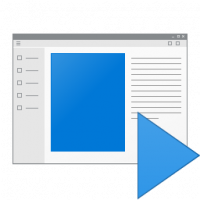Onemogočite poenostavljeno seznanjanje z Bluetooth v sistemu Windows 10
Začenši z operacijskim sistemom Windows 10 build 17093, OS omogoča seznanjanje in povezovanje podprtih naprav s samo enim klikom. Ko je taka naprava pripravljena za seznanjanje in prisotnost v dosegu oddajnika Bluetooth, za nadaljevanje kliknite na obvestilo.
Tukaj je opisano, kako deluje.
Poenostavljeno seznanjanje za Bluetooth
- Postavite periferno napravo Bluetooth v način seznanjanja
- Če je periferna naprava blizu, bo Windows uporabniku prikazal obvestilo
- Z izbiro "Poveži" se začne seznanjanje
- Ko periferna naprava ni več v načinu seznanjanja ali ni več v bližini, bo Windows odstranil obvestilo iz akcijskega centra.
Če ne najdete uporabe te funkcije ali vam preprosto ni všeč, jo lahko onemogočite na preprost način.
Če želite onemogočiti poenostavljeno seznanjanje z Bluetooth v sistemu Windows 10, naredite naslednje.
- Odprto Nastavitve.
- Pojdite na Naprave - Bluetooth in druge naprave.
- Na desni se pomaknite navzdol do možnosti Hitro se povežite z določenimi napravami Bluetooth. Izklopite (počistite) to možnost.
To funkcijo lahko kadar koli znova omogočite. Preprosto vklopite možnost Hitro se povežite z določenimi napravami Bluetooth pod Naprave - Bluetooth in druge naprave v aplikaciji Nastavitve in končali ste.
Druga možnost je, da to funkcijo omogočite ali onemogočite s prilagoditvijo registra.
Upravljajte poenostavljeno seznanjanje za Bluetooth s prilagoditvijo registra
Če želite omogočiti ali onemogočiti poenostavljeno seznanjanje za Bluetooth s prilagoditvijo registra, morate spremeniti 32-bitni DWORD z imenom QuickPair pod ključem HKEY_CURRENT_USER\Software\Microsoft\Windows\CurrentVersion\Bluetooth.
- Odprite Aplikacija za urejevalnik registra.
- Pojdite na naslednji registrski ključ.
HKEY_CURRENT_USER\Software\Microsoft\Windows\CurrentVersion\Bluetooth
Oglejte si, kako odpreti registrski ključ z enim klikom.
- Na desni spremenite ali ustvarite novo 32-bitno vrednost DWORD QuickPair.
Opomba: tudi če ste izvaja 64-bitni Windows še vedno morate ustvariti 32-bitno vrednost DWORD.
Nastavite podatke o vrednosti na 1, da omogočite funkcijo. - Podatki o vrednosti 0 bodo onemogočili funkcijo.
- Če želite, da spremembe, izvedene s prilagoditvijo registra, začnejo veljati, morate Odjava in se prijavite v svoj uporabniški račun.
Če želite prihraniti čas, lahko prenesete naslednje datoteke registra, ki so pripravljene za uporabo.
Prenesite registrske datoteke
To je to.